
- 2017/11/25
- آموزش
DNS رایگان
DNS رایگان
در این مطلب قصد داریم به بررسی DNS رایگان بپردازیم. با سایت تخصصی میزبان وردپرس همراه باشید.
مطلب مرتبط : DNS چیست؟
FreeDNS چیست؟
DNS رایگان سرویس هاستینگ DNS ارائه شده برای کمک به افرادی است که ثبت دامنه شامل DNS هاستینگ با ثبت دامنه را شامل نمی شود. به این معنی که اگر دامنه ای ثبت شده در جایی داشته باشید اما DNS ندارد، می توانید از DNS Namecheap استفاده کنید. همچنین اگر ثبت کننده فعلی شما DNS شما را در حال حاضر ارائه داده باشد یا زمانی که دامنه در حال انتقال است به منظور جلوگیری از خرابی، می توانید از DNS ما به عنوان پشتیبان استفاده کنید. شما همچنین می توانید به راهنمای ما برای اطلاعات در مورد نحوه ثبت نام دامنه خود را برای DNS رایگان نگاه کنید و یاد بگیرید چگونه برای جلوگیری از خرابی در هنگام انتقال عمل کنید.
چرا DNS رایگان است؟
ما نسبت به کیفیت خدمات خود اطمینان داریم و معتقدیم هنگامی که سرویس FreeDNS ما را امتحان می کنید، می خواهیم نام دامنه خود را به نام Namecheap.com تغییر دهید. لطفا توجه داشته باشید که در هیچ شرایطی ما هرگز شما را مجبور به انتقال دامنه به سرور خود نمی کنیم. شما می توانید این سرویس را به صورت رایگان برای مدت زمانی که دوست دارید، اگر مایل به انتقال نیستید، استفاده کنید.
FreeDNS چگونه کار می کند؟
پس از ثبت نام یک دامنه برای سرویس رایگان DNS ما، شما باید تنظیمات سرورهای نام را در ۱۰ روز پس از ثبت نام کنونی خود. به موارد زیر تغییر دهید:
freedns1.registrar-servers.com
freedns2.registrar-servers.com
freedns3.registrar-servers.com
freedns4.registrar-servers.com
freedns5.registrar-servers.com
پس از آن سعی خواهیم کرد تا در صورتی که به طور مستمر تنظیمات DNS دامنه خود را نظارت کرده اید، به درستی نام دامنه را به سرورهای نام خود ارجاع داده اید. سرویس FreeDNS هنگامی فعال می شود که مطمئن شویم همه چیز به درستی تنظیم شده است. با این حال، اگر یک هاست شبیه به دامنه / نام سرور شما (در یک وضعیت فعال / پردازش) در پایگاه داده ما وجود داشته باشد، از شما خواسته می شود هویت خود را با صراحت مشخص کنید و اجازه درخواست قبل از دادن هاست به DNS خود را بپذیرید، یا اگر در حال برنامه ریزی برای استفاده از DNS Namecheap به عنوان یک پشتیبان هستند، از شما خواسته می شود که درخواست را تأیید کنید.
چگونه FreeDNS را مجاز کنم؟
قبل از اینکه دامنه خود را به سرورهای نامحدود FreeDNS خود هدایت کنید، سایت خود را نگه دارید و ایمیل خود را اجرا کنید، توصیه میکنیم سرویس FreeDNS را برای دامنه خود فعال کنید. برای ادامه فعال سازی، لطفا این مراحل را دنبال کنید:
۱٫ وارد حساب کاربری Namecheap خود شوید (گزینه ورود به سیستم).
۲٫ لیست دامنه را از نوار کناری سمت چپ انتخاب کنید:
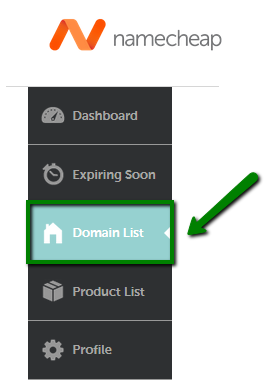
۳٫ روی دامنه دامنه خود کلیک کنید و گزینه Authorize FreeDNS را انتخاب کنید:
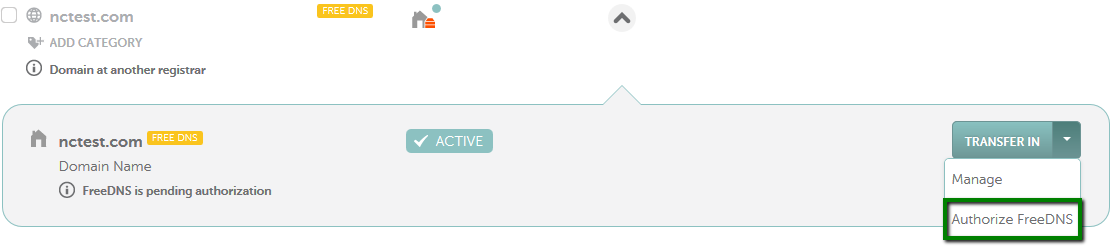
۴٫ در پنجره مودال یک آدرس ایمیل معتبر را انتخاب کرده و روی دکمه Save changes کلیک کنید:
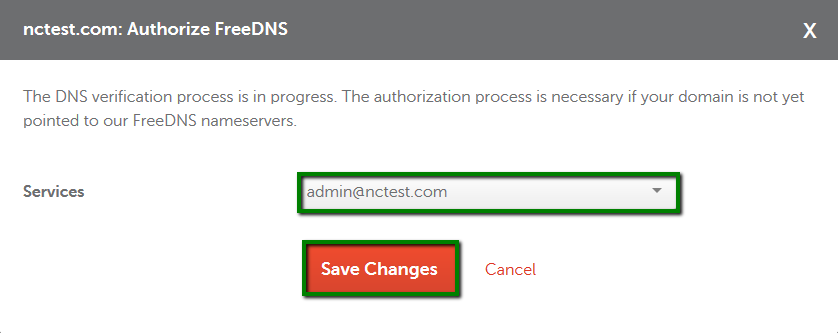
سیستم یک ایمیل تأیید را ارسال می کند که از طریق آن می توانید FreeDNS را برای دامنه خود فعال کنید. با توجه به دلایل امنیتی، ایمیل تایید مجوز را نمی توان به آدرس های دیگر ایمیل ارسال کرد. لطفا توجه داشته باشید که یک لینک مجوز برای ۴۸ ساعت معتبر است.
نکته ۱: اگر با ایمیل تایید دچار مشکل هستید، با تیم پشتیبانی برای کمک تماس بگیرید.
پس از اینکه سرویس FreeDNS مجاز شد، به راحتی می توانید سوابق هاست خود را تحت این مراحل مدیریت کنید:
– لیست دامنه را از نوار کناری سمت چپ انتخاب کنید و روی دکمه مدیریت در کنار دامنه خود کلیک کنید:

– بر روی DNS پیشرفته در بالای صفحه کلیک کنید. در اینجا شما می توانید سوابق هاست دامنه، تنظیمات پست الکترونیکی و فعال / غیر فعال کردن سرویس DNS پویا را تنظیم کنید:
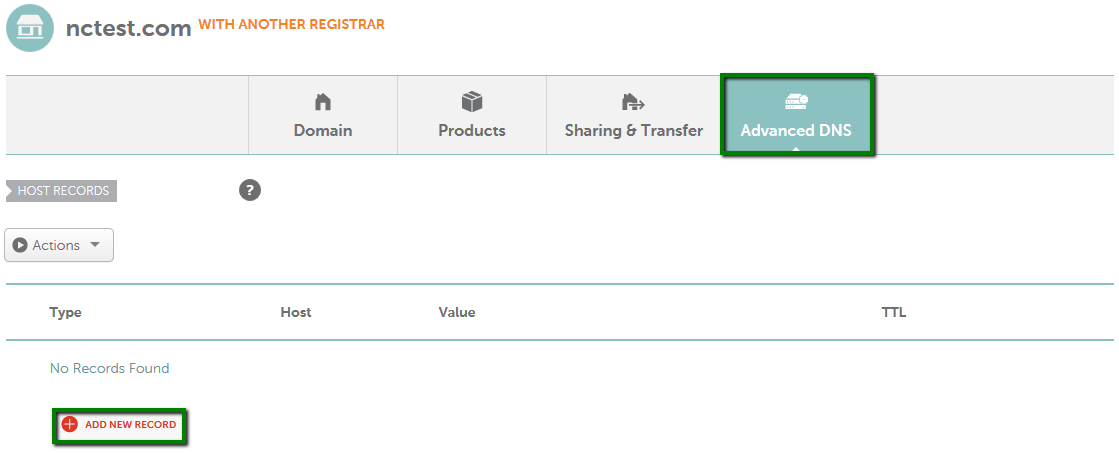
علاوه بر این، زمانی که تنظیمات اضافه می شوند، یک سرویس خرابکارانه برای برخی از زمان ها وجود خواهد داشت. معمولا، انتشار DNS بین ۲۴ تا ۴۸ ساعت طول می کشد و در برخی از موارد نادر، ممکن است تا ۷۲ ساعت طول بکشد.
چگونه می توانم دامنه خود را برای استفاده از سرویس FreeDNS Namecheap تنظیم کنم؟
سرویس FreeDNS ما می تواند برای همه نام های دامنه ثبت شده با سایر ثبت کننده های دامنه مورد استفاده قرار گیرد. برای تنظیم دامنه خود برای استفاده از سرویس FreeDNS Namecheap، لطفا این مراحل را دنبال کنید:
۱٫ وارد حساب کاربری Namecheap خود شوید (گزینه ورود به سیستم).
۲٫ بر روی دامنه بالای بالای صفحه کلیک کنید و روی FreeDNS کلیک کنید:
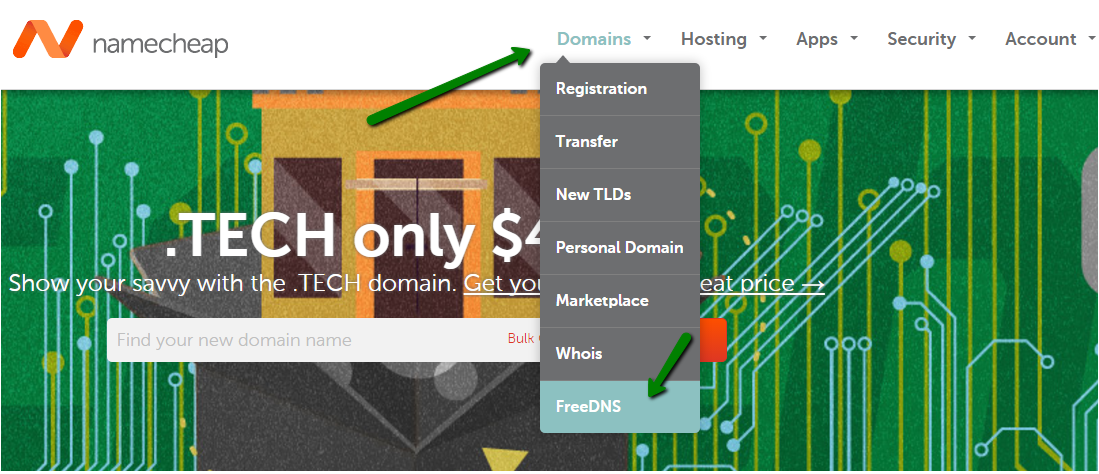
۳٫ دامنه (yourdomain.tld) یا هر زیر دامنه خود را (مثلا blog.yourdomain.tld) به سرویس FreeDNS خود در صفحه FreeDNS اضافه کنید و بر روی Get DNS کلیک کنید:
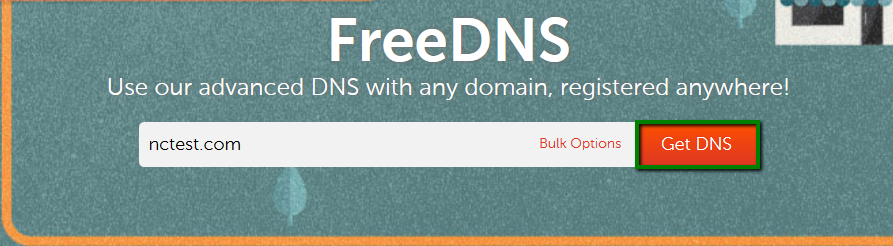
۴٫ بر روی آیکون سبد خرید در کنار دامنه خود کلیک کنید و سپس بر روی دکمه تنظیم DNS کلیک کنید:
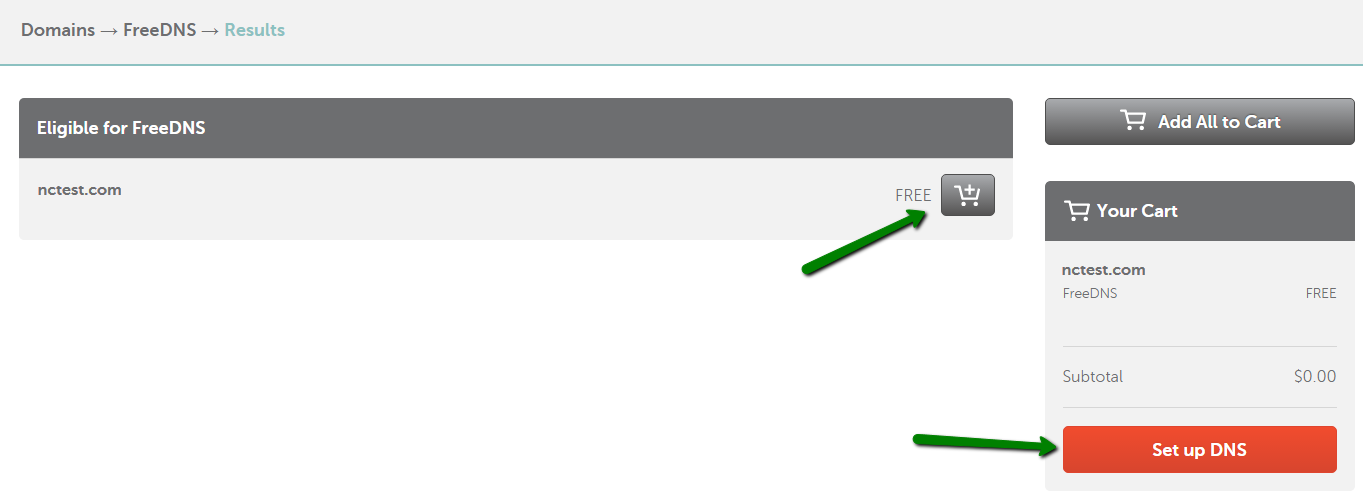
۵٫ پس از انجام این کار، پیام زیر نمایش داده می شود:
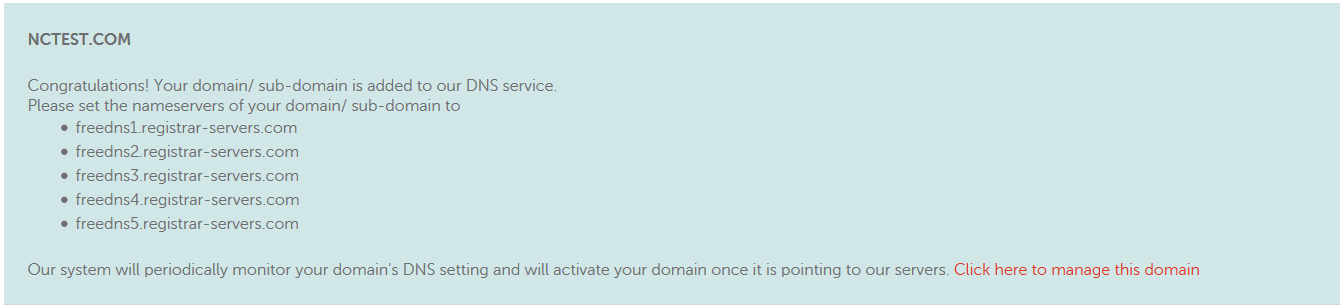
پس از اینکه دامنه را برای استفاده از سرویس FreeDNS خود ثبت نام کردید، باید ظرف ۱۰ روز تنظیمات سرورها را در ثبت کننده فعلی خود تغییر دهید تا موارد زیر را تغییر دهید:
freedns1.registrar-servers.com
freedns2.registrar-servers.com
freedns3.registrar-servers.com
freedns4.registrar-servers.com
freedns5.registrar-servers.com
پس از آن به طور مداوم نظارت بر تنظیمات DNS دامنه خود را بررسی خواهیم کرد که آیا دامنه شما درست به سرورهای ما اشاره دارد. سرویس FreeDNS هنگامی فعال می شود که مطمئن شویم همه چیز به درستی تنظیم شده است. ممکن است دامنه خود را بدون اشاره به آن به سرورهای ما در FreeDNS فعال کنید. برای انجام این کار لازم است که نام دامنه خود را از طریق ایمیل مجاز کنید. برای ادامه فعال سازی، لطفا این مراحل را دنبال کنید:
– لیست دامنه را از نوار کناری سمت چپ انتخاب کنید:
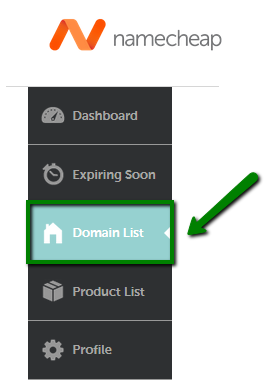
– روی دامنه دامنه خود کلیک کنید و گزینه Authorize FreeDNS را انتخاب کنید:
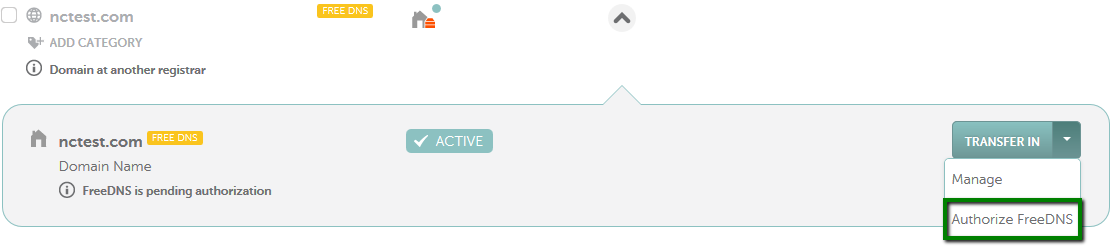
– در پنجره مودال، یک آدرس ایمیل معتبر را انتخاب کرده و روی دکمه Save changes کلیک کنید:
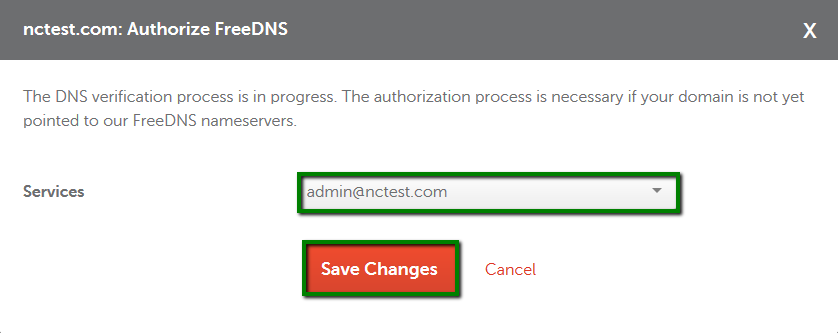
سیستم یک ایمیل تأیید را ارسال می کند که از طریق آن می توانید FreeDNS را برای دامنه خود فعال کنید. با توجه به دلایل امنیتی، ایمیل مجوزی را نمی توان به آدرس های دیگر ایمیل ارسال کرد. لطفا توجه داشته باشید که یک لینک مجوز فقط ۴۸ ساعت زندگی می کند.
نکته ۱: اگر در تأیید ایمیل با مشکل مواجه شدید، با تیم پشتیبانی تماس بگیرید تا دامنه (ها) شما به صورت دستی مجاز شوند.
نکته ۲: اگر مایل به استفاده از سرویس FreeDNS به عنوان یک نسخه پشتیبان از DNS موجود باشد، حداقل ۲ سرور نام سرور FreeDNS خود را به DNS فعلی دامنه خود در ثبت کننده کنونی خود اضافه کنید. برای اطلاعات در مورد چگونگی راه اندازی DNS در ثبت کننده فعلی خود، لطفا مستندات سوالات متداول خود را بررسی کنید. در این مورد مجوز از طریق ایمیل مورد نیاز است. ۶٫ برای اضافه کردن همه تنظیمات دامنه خود (سوابق هاست، تنظیمات ایمیل، و غیره) به دامنه خود، لطفا این مراحل را دنبال کنید:
– لیست دامنه را از نوار کناری سمت چپ انتخاب کنید و روی دکمه مدیریت در کنار دامنه خود کلیک کنید:

– بر روی DNS پیشرفته در بالای صفحه کلیک کنید. در اینجا شما می توانید سوابق هاست دامنه، تنظیمات پست الکترونیکی و فعال / غیر فعال کردن سرویس DNS پویا را تنظیم کنید:
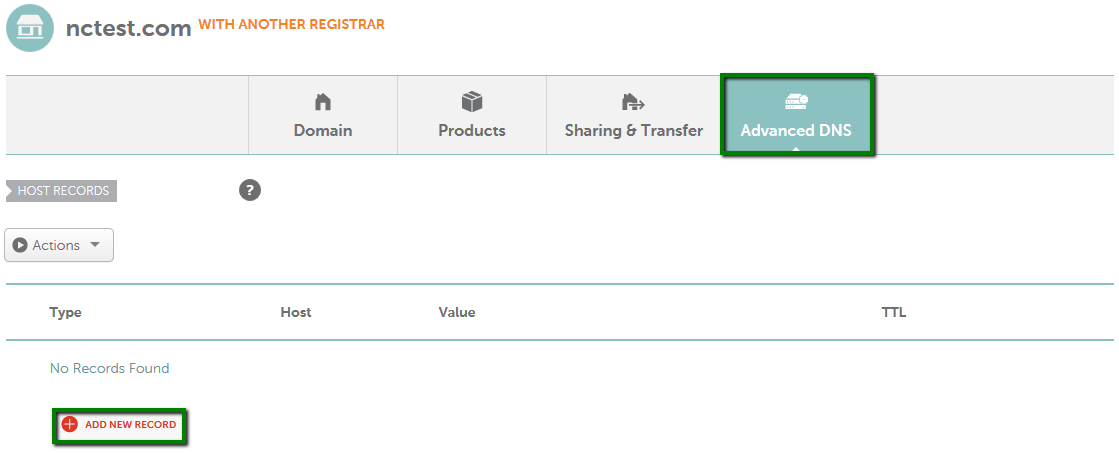
نکته ۳: لطفا توجه داشته باشید که اگر شما سرورهای نام در سمت ثبت کننده خود را به FreeDNS خود اضافه کنید بدون اضافه کردن اسناد هاست در Namecheap، خدمات شما متوقف خواهد شد.
علاوه بر این، بعد از افزودن تنظیمات، خدمات شما برای مدت زمان خاصی کاهش خواهد یافت. معمولا، انتشار DNS از ۲۴ تا ۴۸ ساعت طول می کشد، و در برخی از موارد نادر، ممکن است تا ۷۲ ساعت نیز طول بکشد.
منبع : www.namecheap.com
انواع سرویس های هاستینگ یا Web Hosting
ساخت بسته نصبی آسان در وردپرس با کمک افزونه Dupliucator
آموزش نصب وردپرس (در پنل دایرکت ادمین)
مزایای استفاده از Cloud Hosting برای رشد آنلاین
چند روش برای رفع خطای ۵۰۴ در وردپرس
ماژول دروازه تجاری در WHMCS
رفع خطای ناسازگاری نام مشترک در مرورگر ها